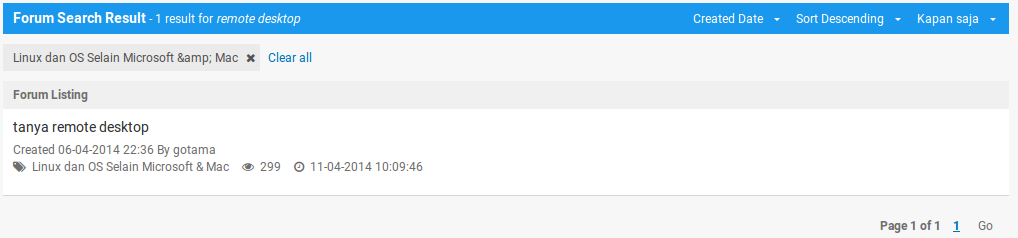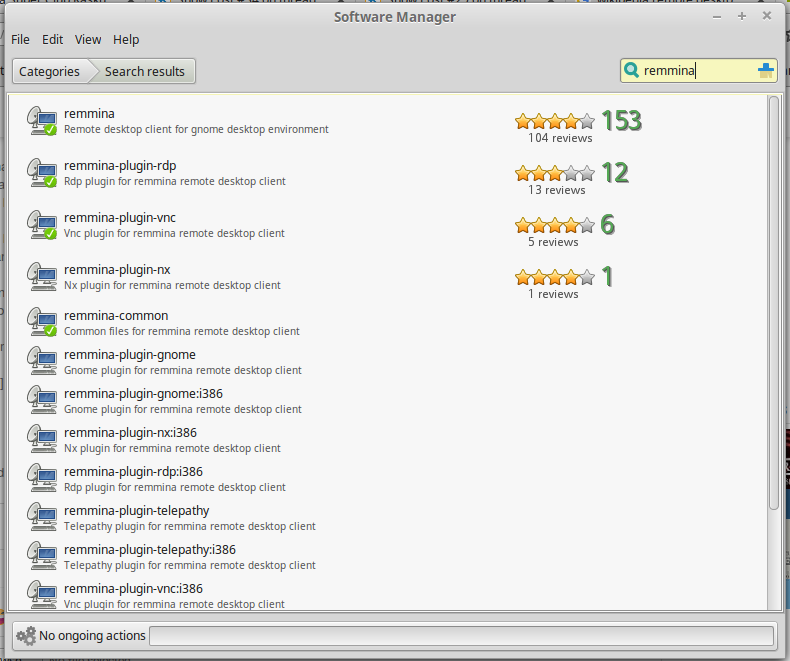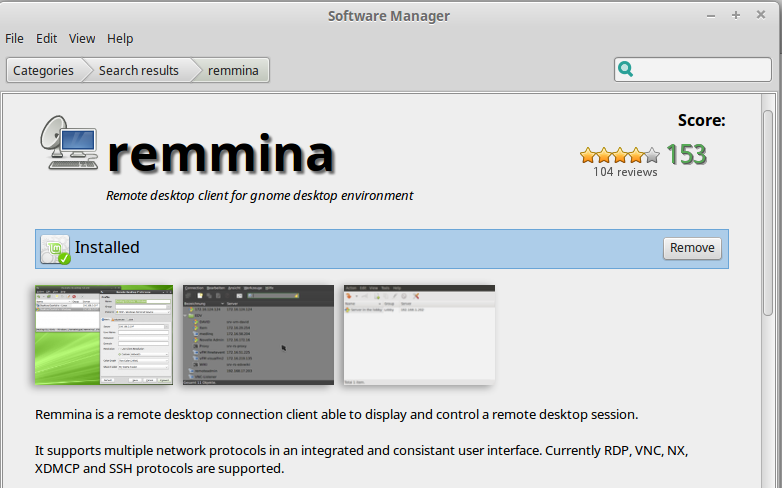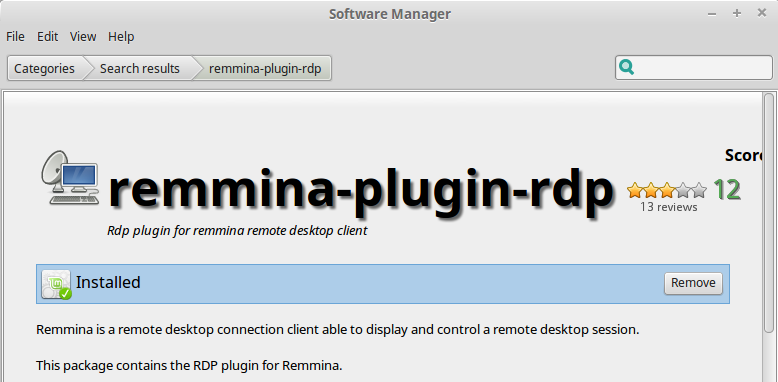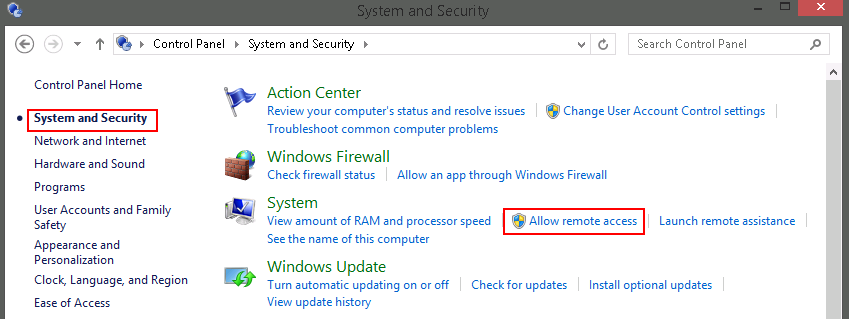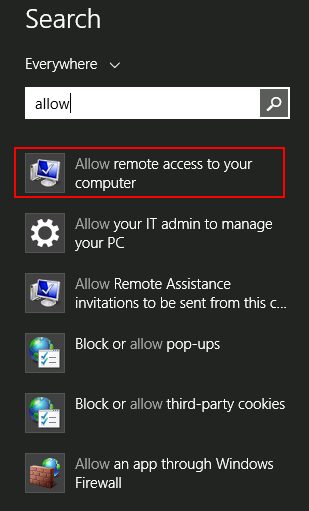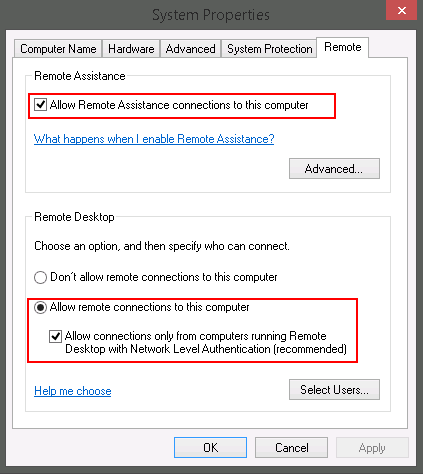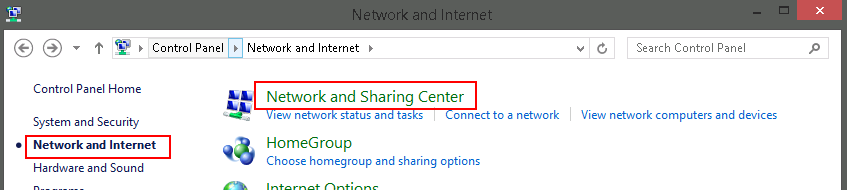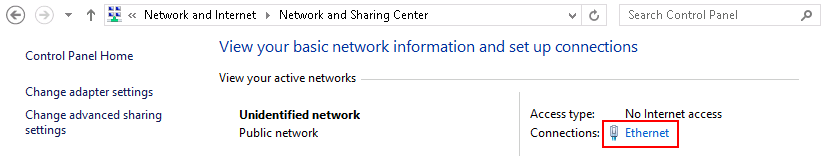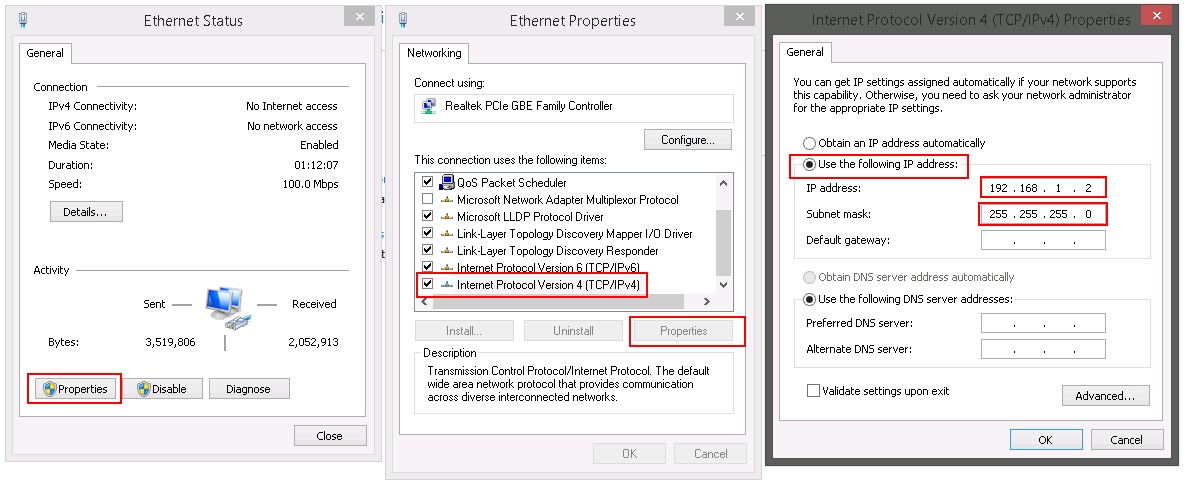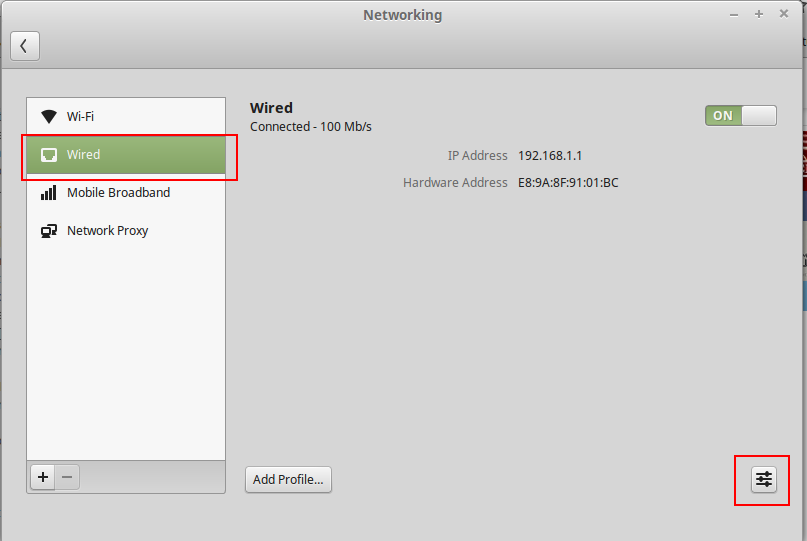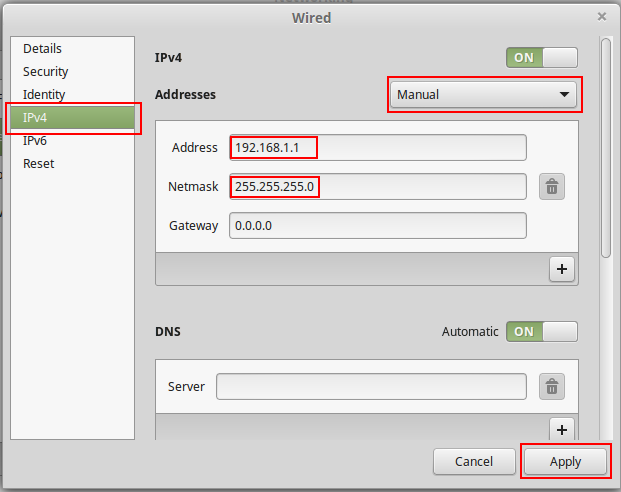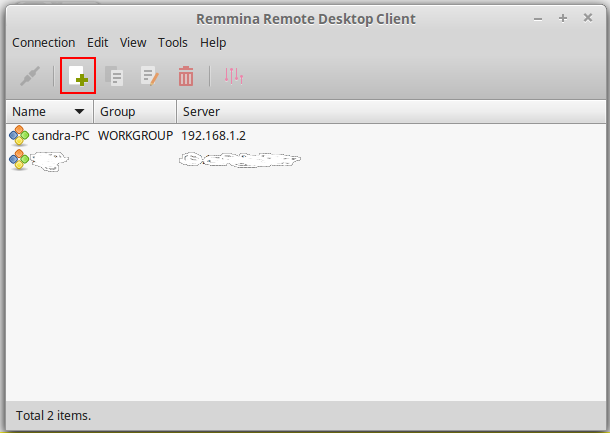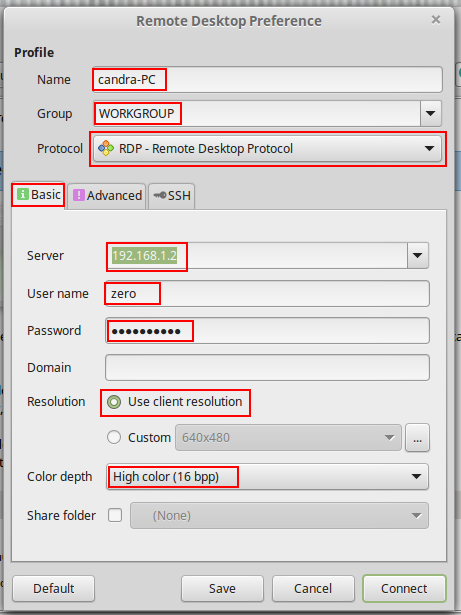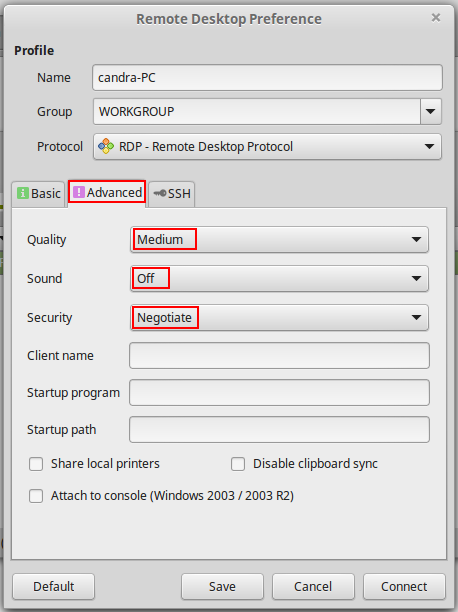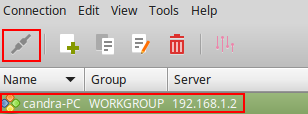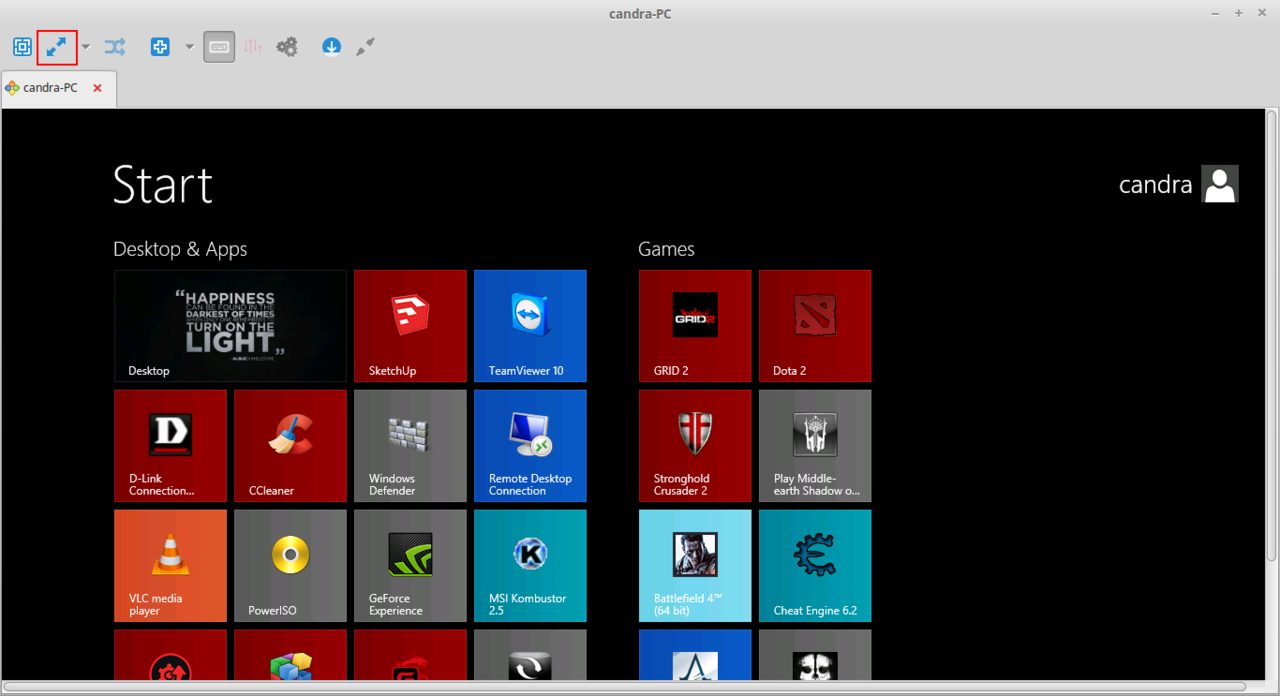- Beranda
- Komunitas
- Tech
- Linux dan OS Selain Microsoft & Mac
Remote Desktop Pake Remmina dari Linux Mint 17 ke Win8 Lewat LAN
TS
bojogman
Remote Desktop Pake Remmina dari Linux Mint 17 ke Win8 Lewat LAN
PEMBUKAAN
Hi para kaskuser semua, mungkin diantara agan semua pernah baca/bertanya tentang remote desktop. Tapi disini saya nggak ngejelasin panjang lebar tentang istilah-istilahnya, mungkin agan bisa cari sendiri lewat bantuan Google.
Trus klo ada yang bertanya kenapa judulnya remote desktop dari Linux Mint ke Windows dan bukannya dari Linux ke sesama Linux, jawabannya karena komputer yang saya pake menggunakan kedua OS tadi sodara-sodara. Sedangkan remote dari Windows ke Linux belum saya coba di rumah, jadi belum bisa ngasi penjelasan bagaimana langkahnya.
Contoh penerapan remote desktop
Quote:
Bukti tidak repost:
Spoiler for Hasil di pencarian, No Repost:
Oke, tanpa banyak basa-basi lagi berikut langkah setingnya:
- Bahan dan alat
Spoiler for Bahan dan alat:
- Instal Remmina di Linux Mint dulu ya
Spoiler for Instal remmina:
- Seting Windows 8 nya
Supaya kita bisa ngeremote maka harus aktifkan dulu fiturnya di Windows, caranya:
Spoiler for Aktifkan remote access di Windows 8:
Setelah itu kita seting alamat IP Windows nya, langkahnya:
Buka Control Panel>Network and Internet kemudian klik Network and Sharing Center
Spoiler for Network and internet:
Kemudian pada jendela Network and Sharing Centerklik di Ethernet
Spoiler for Ethernet:
Quote:
Spoiler for Alamat IP di Windows 8:
- Seting Alamat IP dan seting Remmina di Linux Mint
Masuk ke System Setting>Networking, di bagian Wired, klik setingan yang ada di pojok kanan bawah
Spoiler for Networking:
-Di jendela selanjutnya klik IPv4, lalu pilih Manualdi Addresses, isi Address dengan 192.168.1.1 dan Netmask 255.255.255.0 (menyesuaikan juga dengan alamat pada jaringan agan). Klik Apply.
Spoiler for Alamat IP Linux Mint:
Kalo sudah seting IP, sekarang gilirannya seting Remmina, caranya:
Buka remmina, kemudian bikin profil koneksi baru dengan klik ikon +
Spoiler for Buat koneksi baru di remmina:
Quote:
Spoiler for Setingan Basic Remmina:
Spoiler for Setingan Advence Remmina:
Silahkan di simpan dulu dengan klik Save.
- Sambungkan kabel LAN yang sudah agan siapkan
- Langkah terakhir.
Untuk mulai remote, bisa klik ikon koneksi (bertanda merah) ato klik 2x di nama profil yang agan buat tadi
Spoiler for Siap remote:
TAMPILAN WINDOWS 8 YANG SEDANG DI REMOTE
Untuk buat tampilan secara fullscreen, klik ikon fullscreen yang saya kasi kotak merah.
Spoiler for Tampilan Start Menu, awas BWK:
Kalo ada yang ga mau koneksi, coba matiin firewall di Windows agan, bisa juga matiin firewall yang disertakan di antivirus berbasis internet edition.
Maapin kalo ada bahasa yang kurang berkenan ataupun tampilan trit yang agak berantakan karena ini trit pertama hasil ngetik sendiri, saya buat trit ini sekedar untuk sharing aja hasil kemarin iseng ngeremote komputer lain di rumah, daripada di simpan sendiri siapa tau berguna untuk orang lain juga.
Kalo mau copas, boleh aja asal jangan lupa cantumin link aslinya ya.
Kalo mau copas, boleh aja asal jangan lupa cantumin link aslinya ya.
0
4.2K
6
Komentar yang asik ya
Urutan
Terbaru
Terlama
Komentar yang asik ya
Komunitas Pilihan